Excel中的删除空行,相信大家都不陌生,就比如如下的示例,你平常怎么删除的。
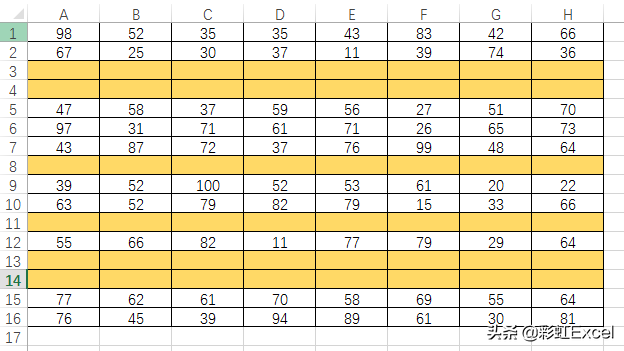
如果行数不多,我们可以一行一行的选中,然后点击删除,如果行数多了,我们可以选中数据区域,按Ctrl+G定位,定位条件选择空值,然后点击删除-删除整 行即可。
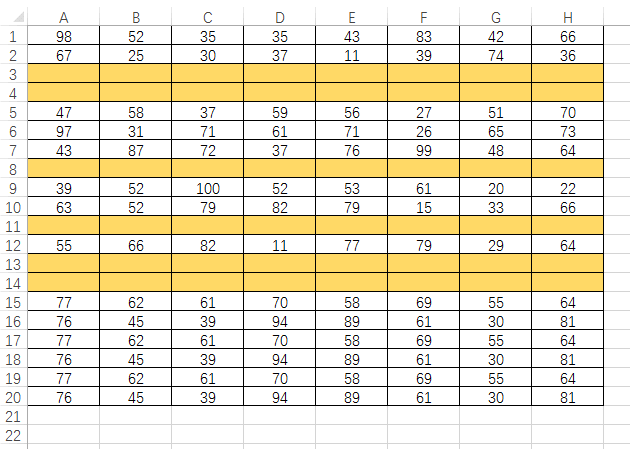
但是,当我们遇到下面这种情况的时候,需要把整行的空格删除的,那要怎么删除呢?
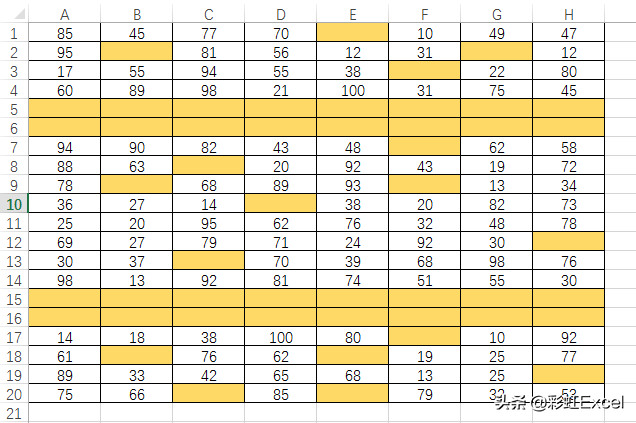
今天就给大家分享两种方法,让你快速实现删除整行。
当我们遇到不方便处理的问题的时候,一定要想到借用辅助列。
继续上面的问题,我们可以在I列的I1单元格输入如下公式:
=COUNTA(A1:H1)然后下拉公式,再对I列的数据进行筛选,为0的即为要删除的行数,按Alt+;定位可见 行,删除即可,最好取消筛选。
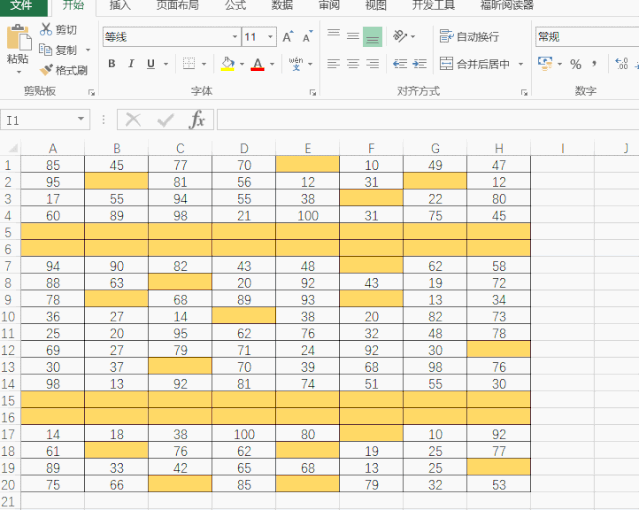
公式解释:
COUNTA统计非空单元格的个数,如果全空,得到的结果为0,否则不为0。
首先我们选中全部表格,按Ctrl+ 定位行差异单元格,选中所有的非空行,然后按Ctrl+9 隐藏选中的行(如果是列的话按Ctrl+0),然后操作就和上面的步骤一样了,按Alt+; 定位可见行,删除,取消隐藏。
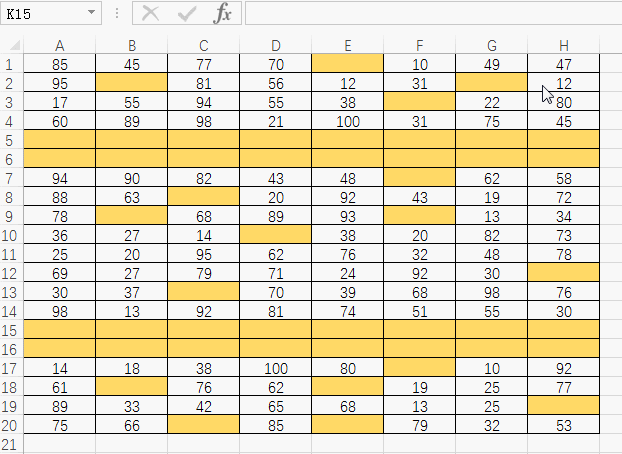
以上就是给大家分享的关于删除空白行的小技巧,如果觉得文章对你有帮助的话,希望大家帮忙点赞加分享哦~,谢谢